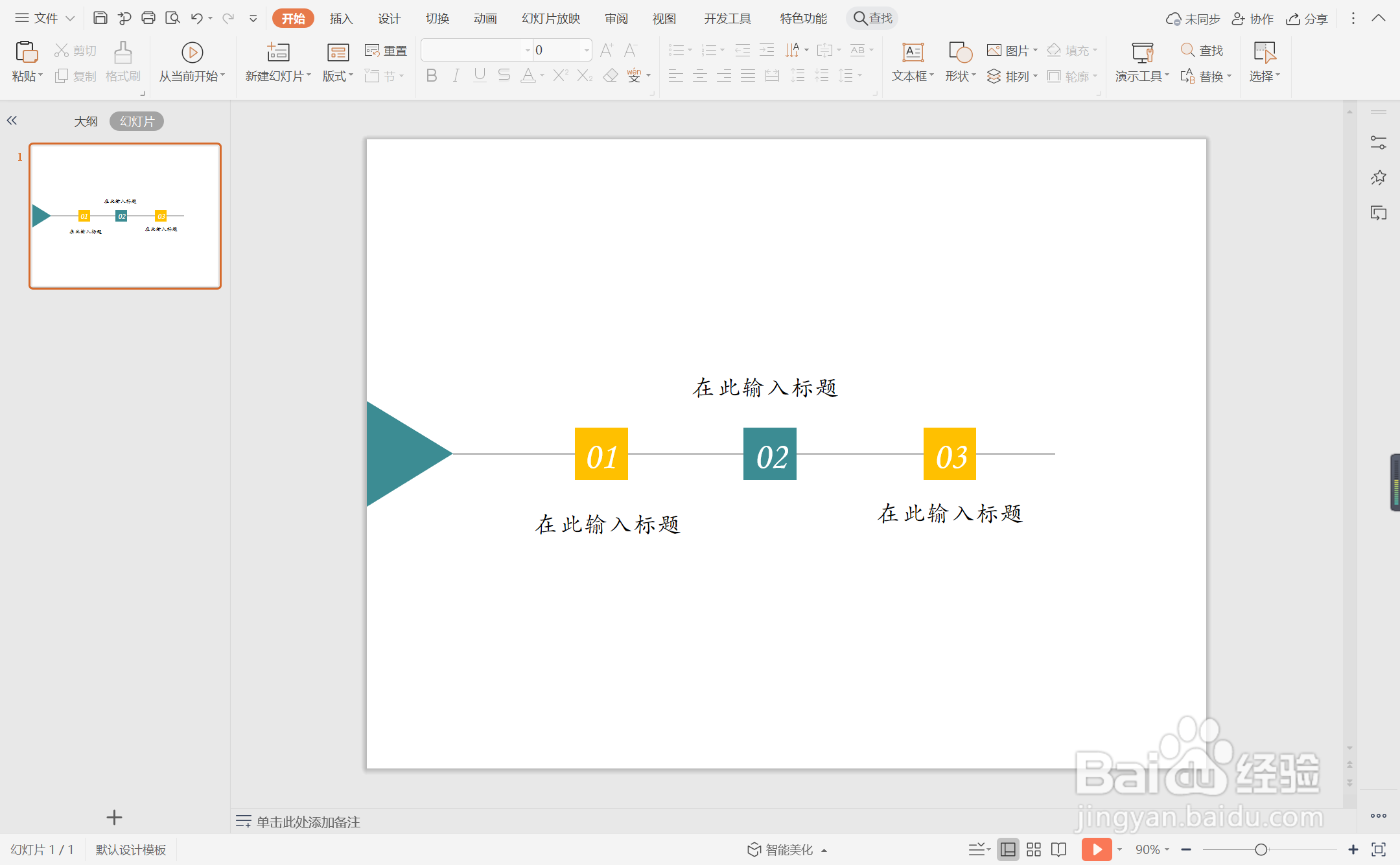1、在插入选项卡中点击形状,选择其中的等腰三角形,在页面上绘制出形状。
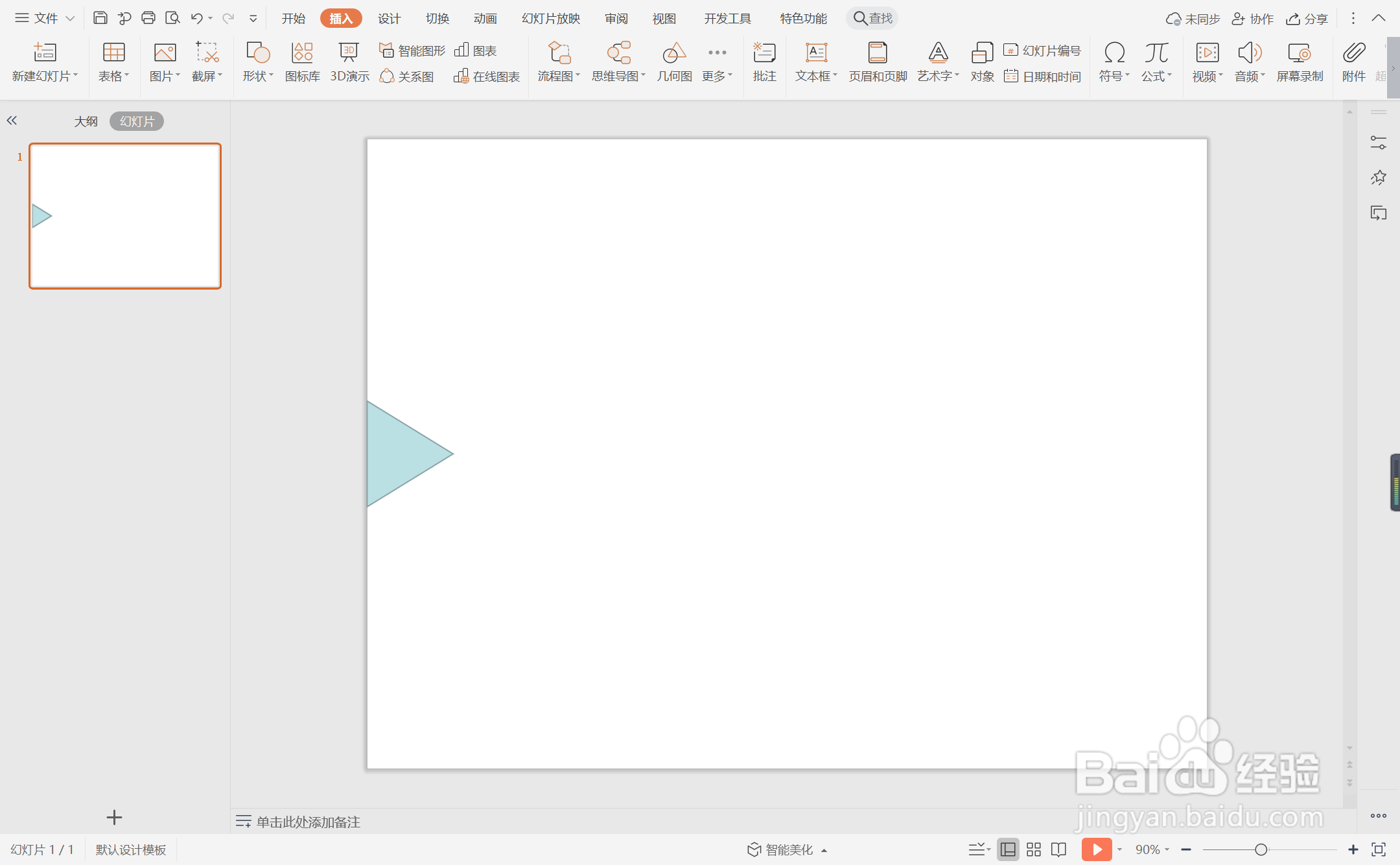
2、接着再插入一条直线,放置在如图所示的位置。
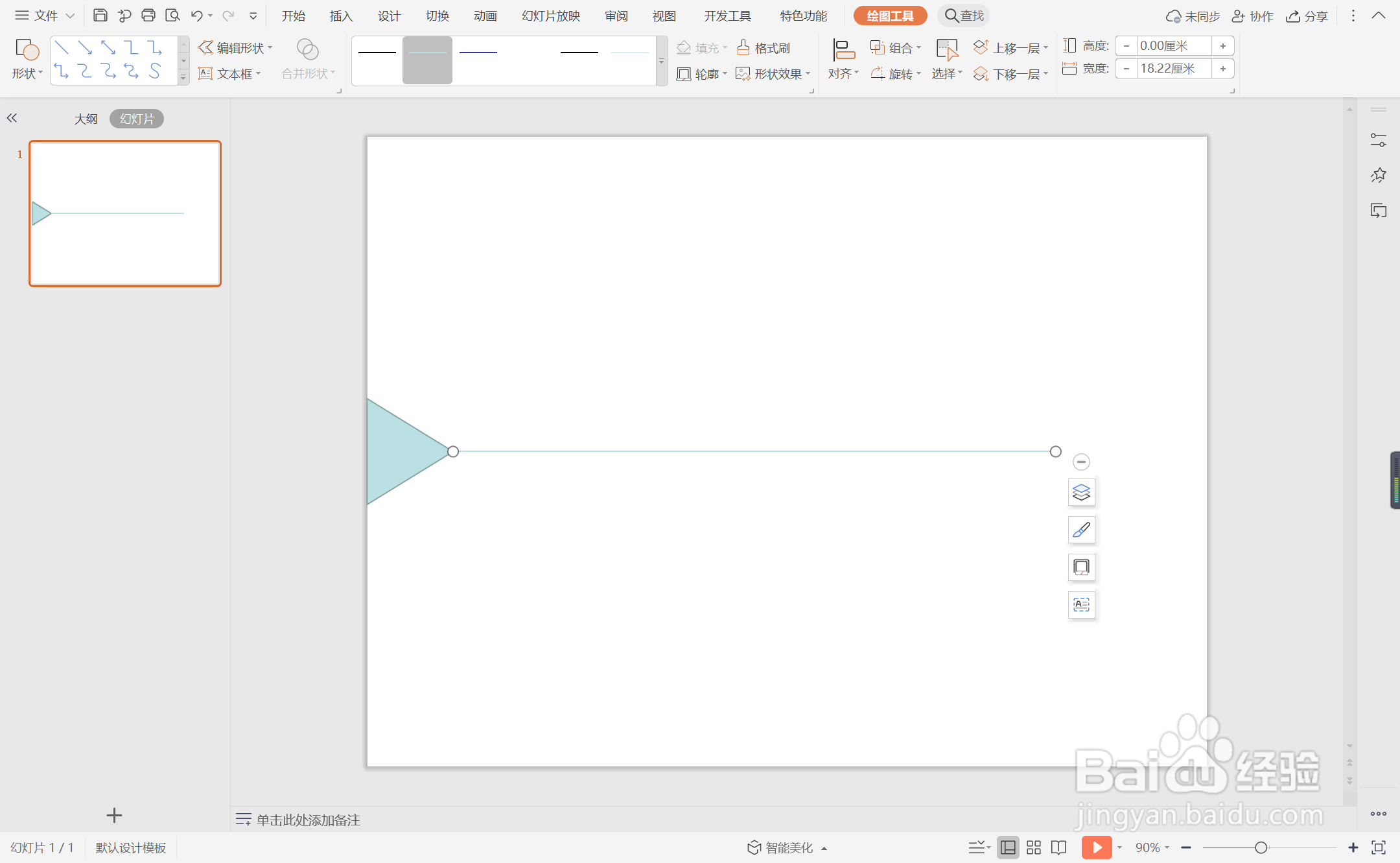
3、在插入选项卡中点击形状,选择其中的矩形。
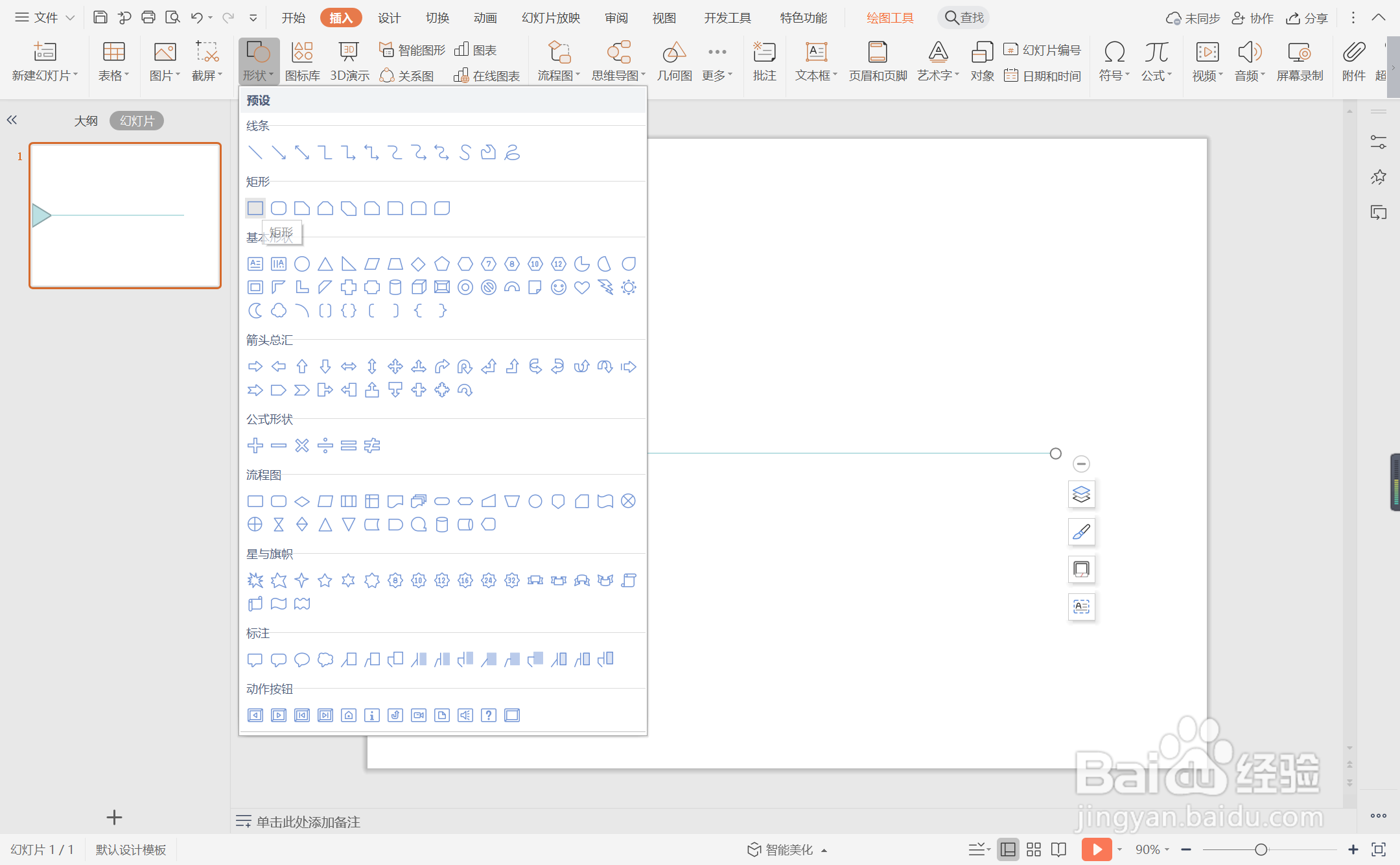
4、按住shift键,在页面上绘制出大小一致的正方形,放置在直线上。
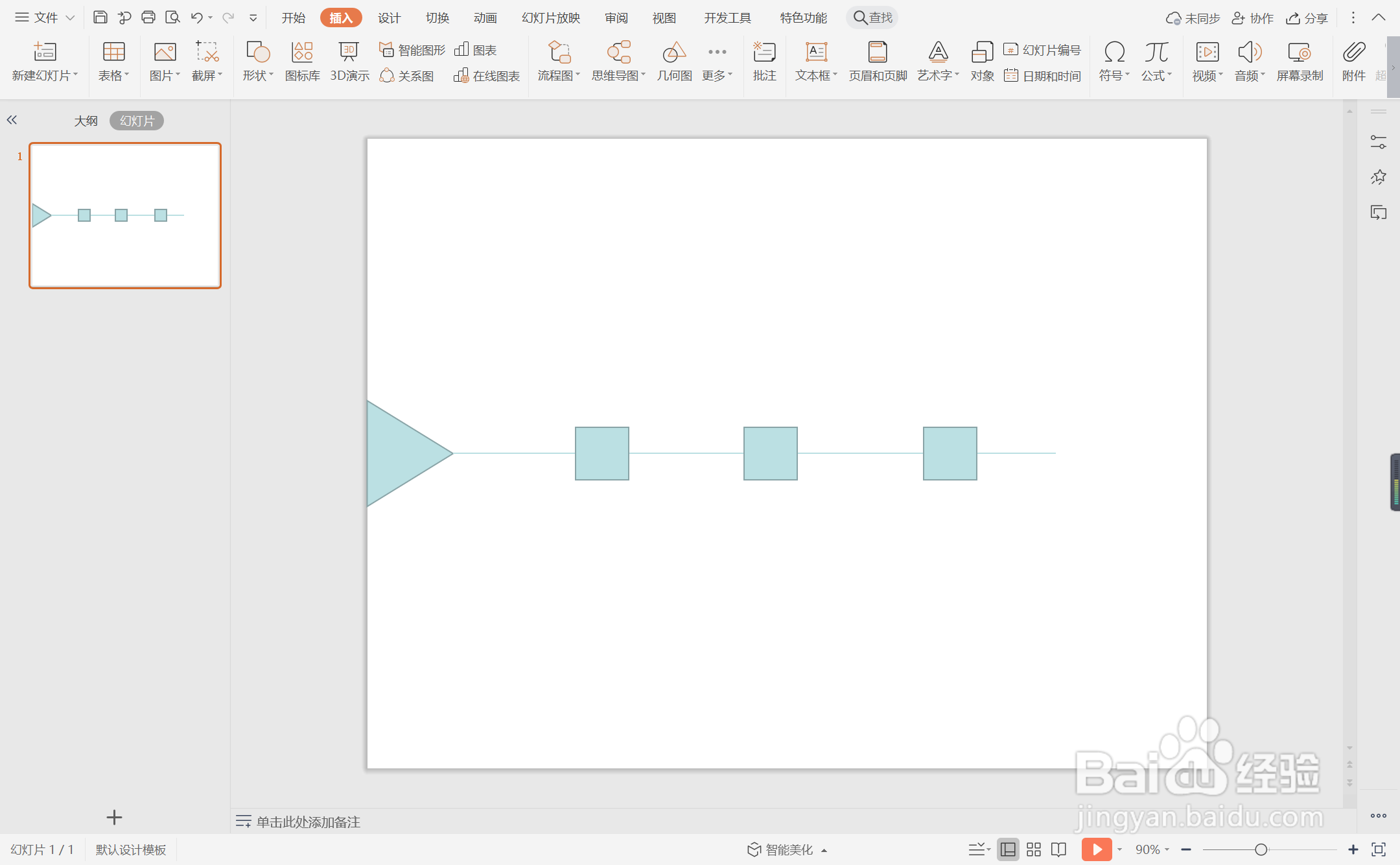
5、在绘图工具中点击填充,为不同的形状选择合适的颜色进行填充。
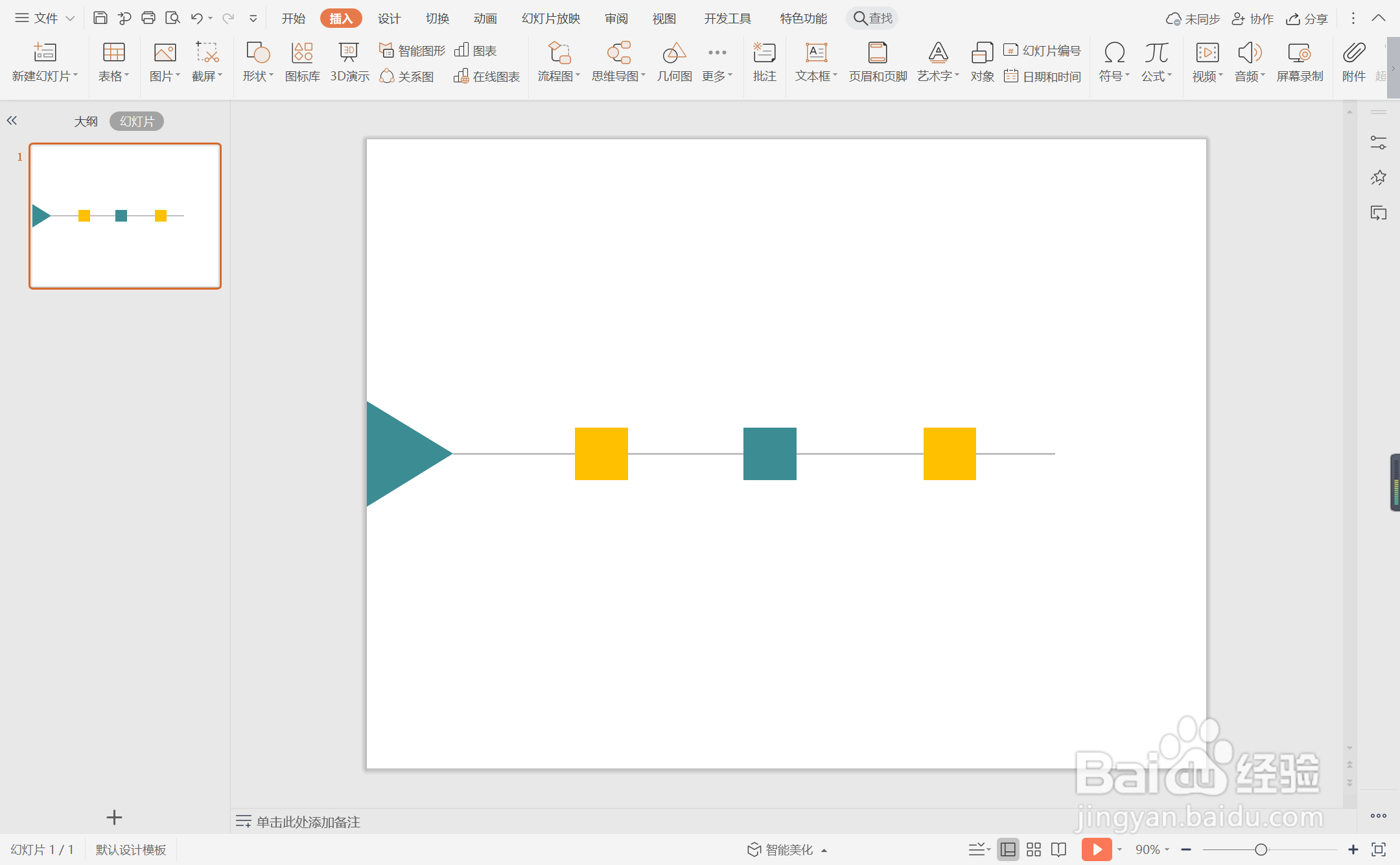
6、在正方形中输入序号,字体填充为白色,在正方形的上下两侧输入标题,这样简洁商务型目录就制作完成了。
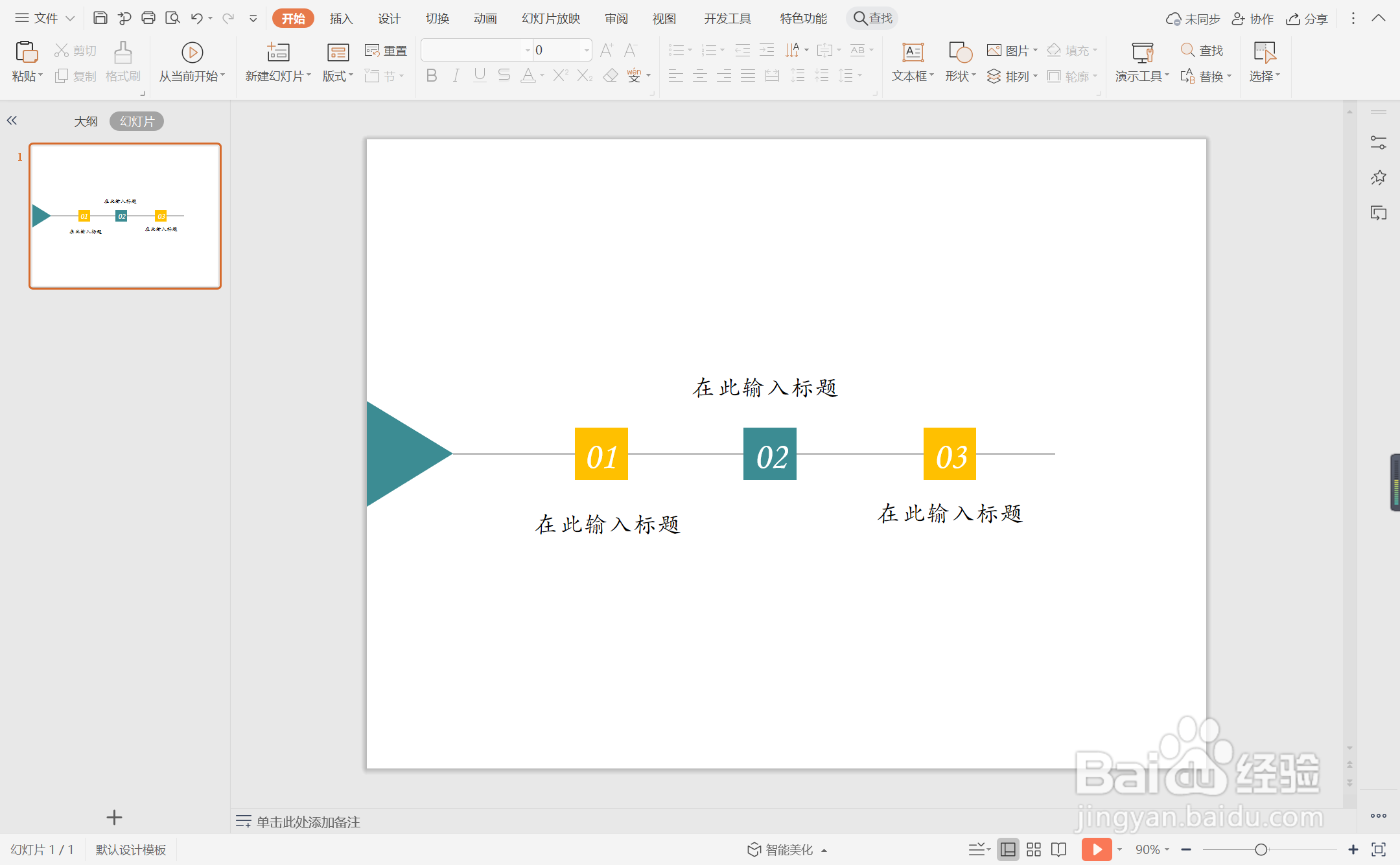
时间:2024-11-08 00:33:15
1、在插入选项卡中点击形状,选择其中的等腰三角形,在页面上绘制出形状。
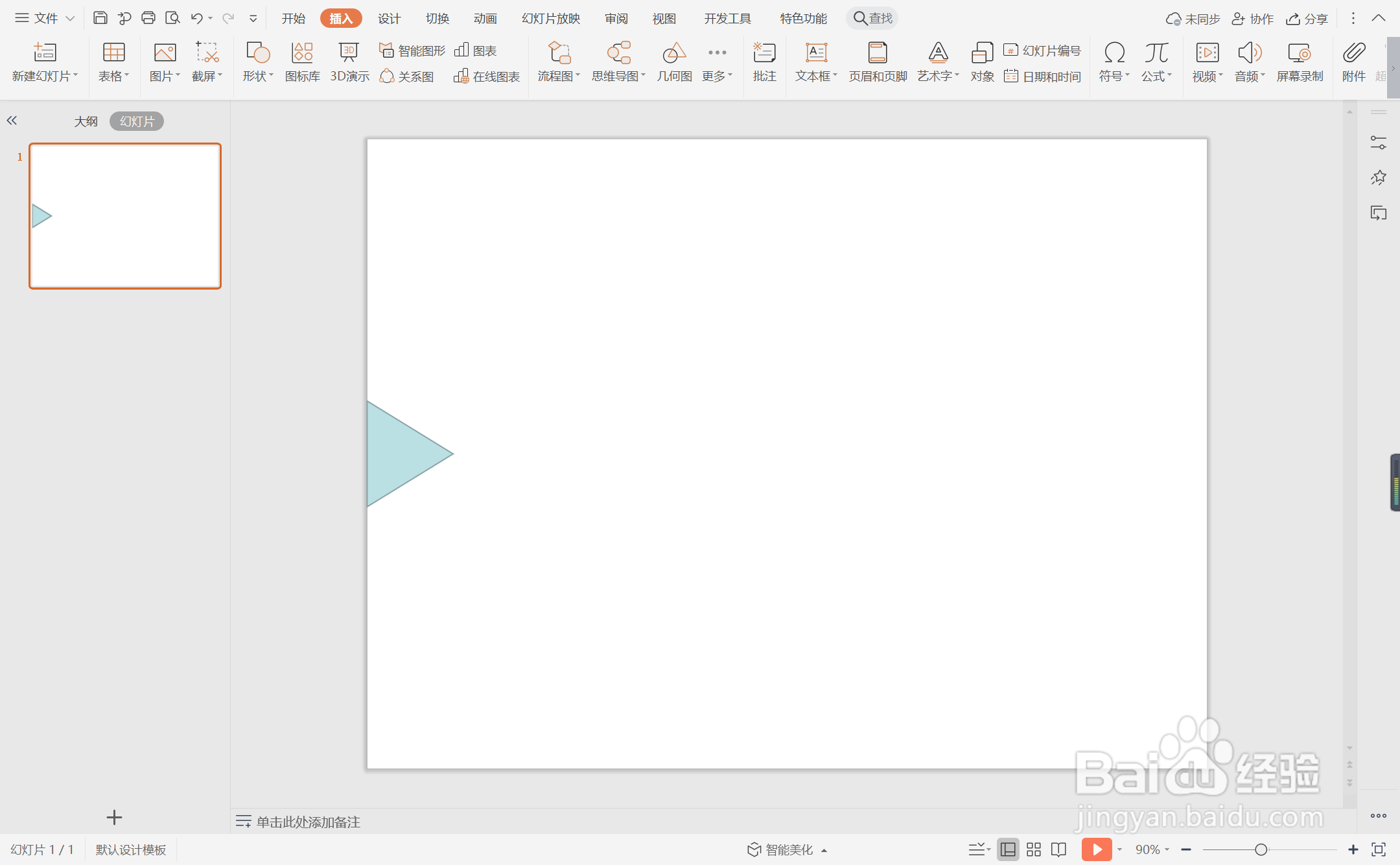
2、接着再插入一条直线,放置在如图所示的位置。
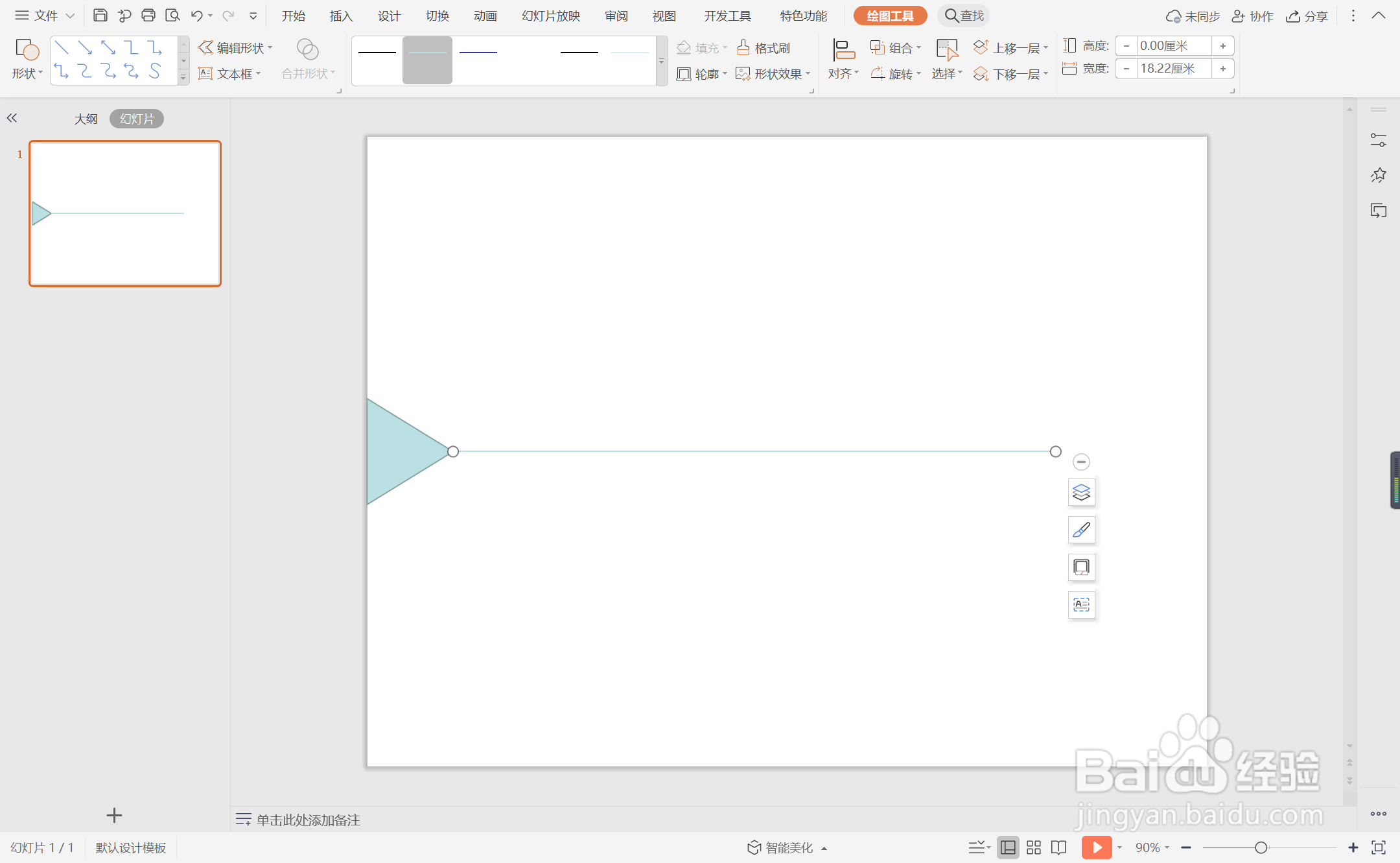
3、在插入选项卡中点击形状,选择其中的矩形。
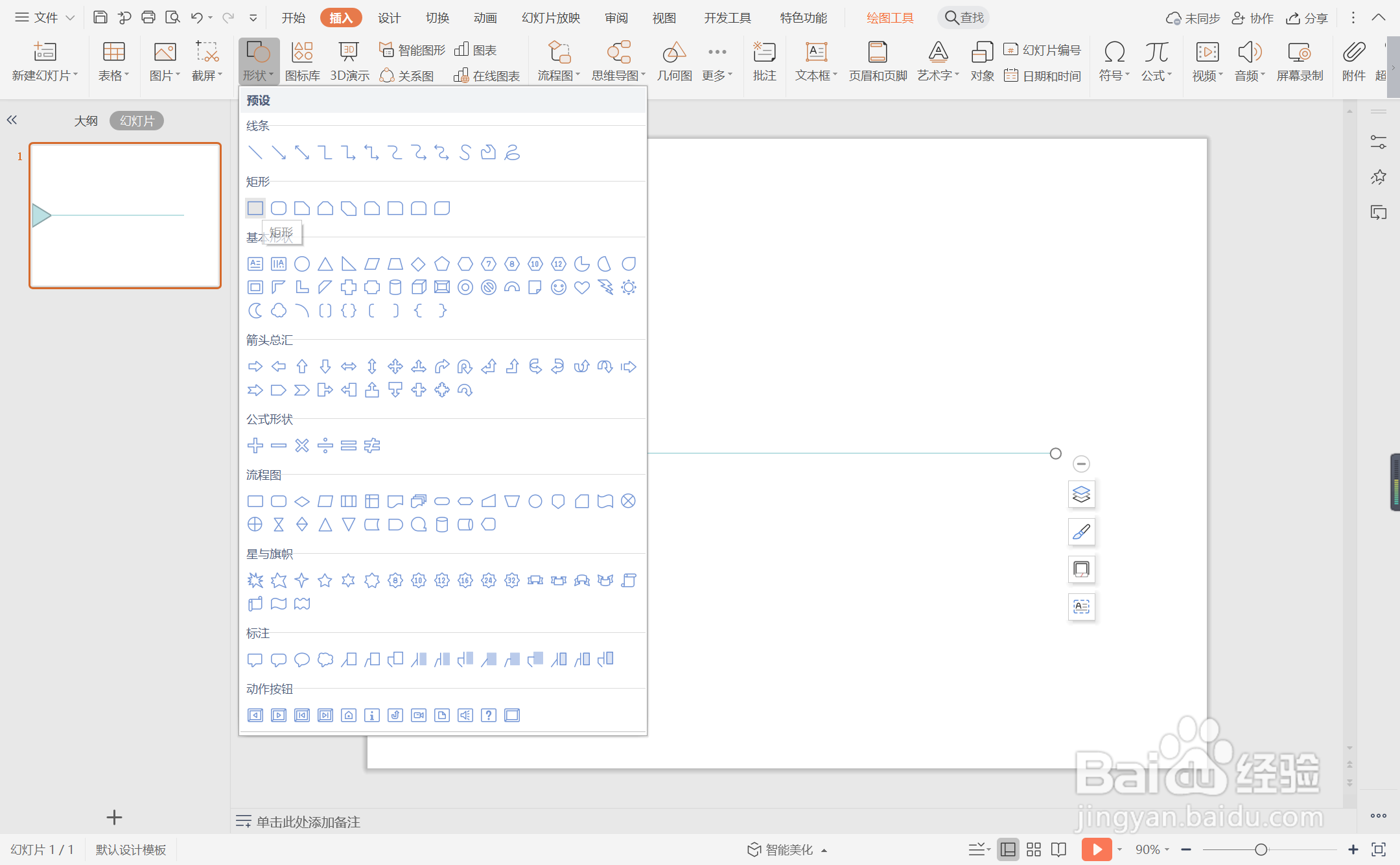
4、按住shift键,在页面上绘制出大小一致的正方形,放置在直线上。
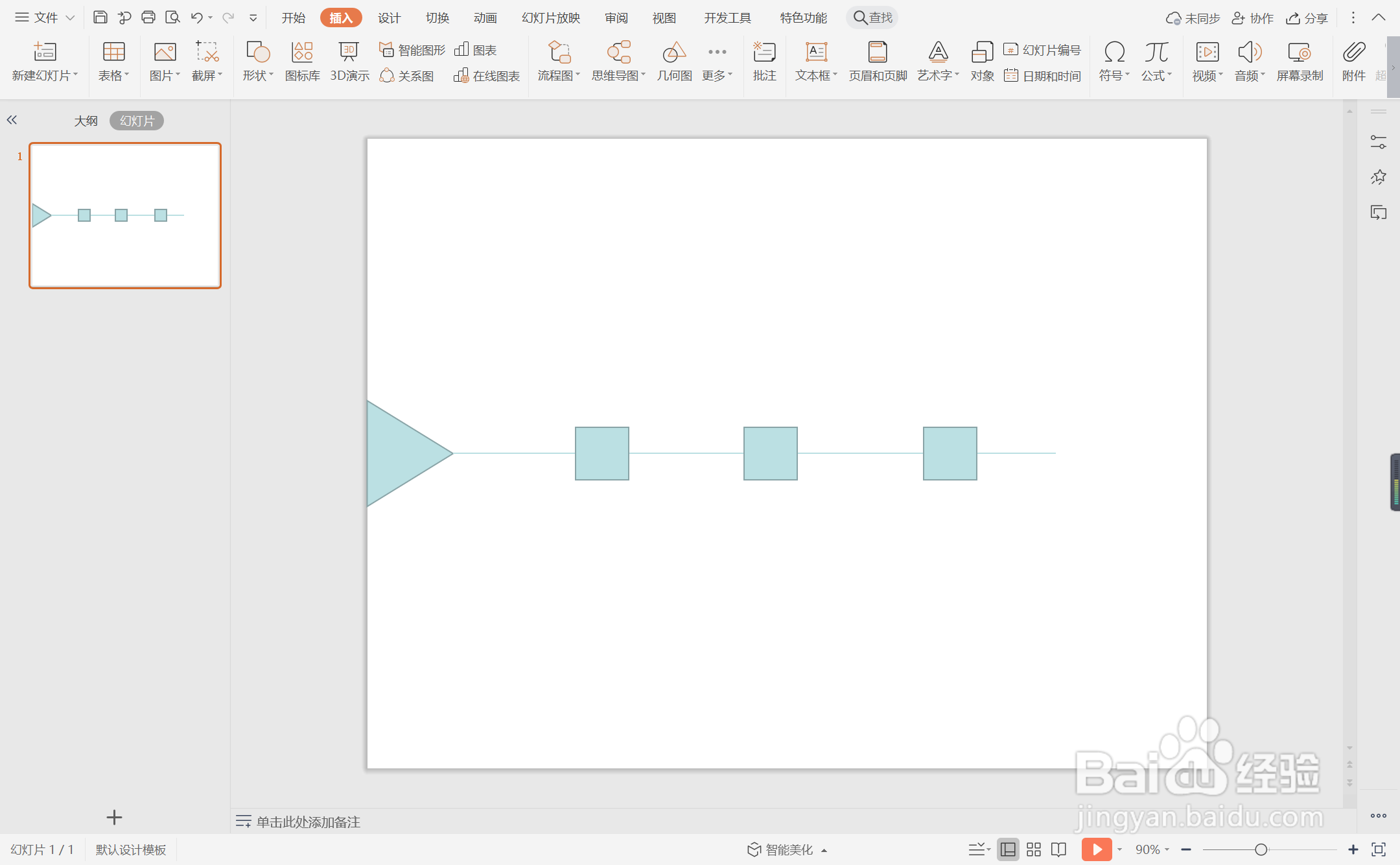
5、在绘图工具中点击填充,为不同的形状选择合适的颜色进行填充。
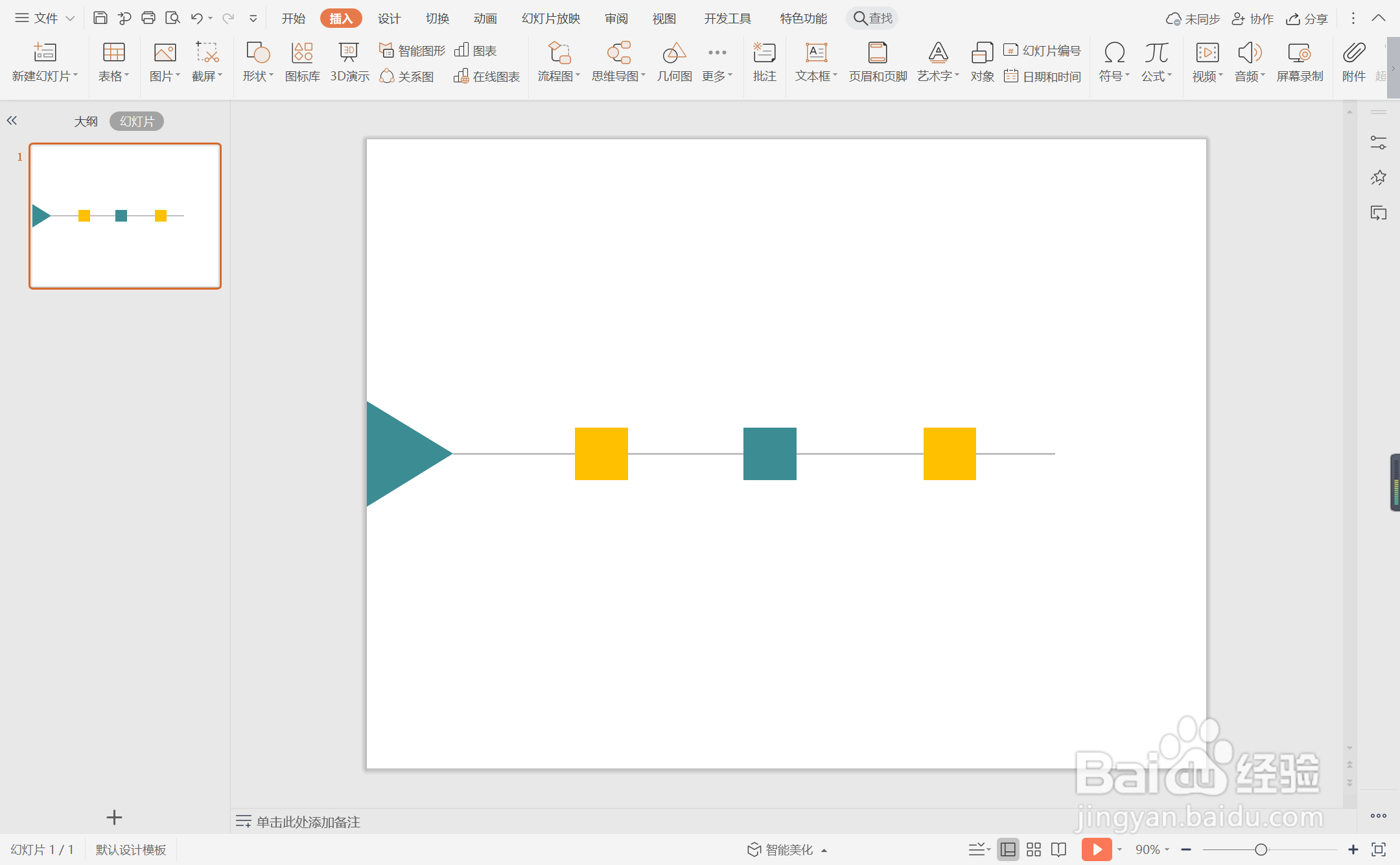
6、在正方形中输入序号,字体填充为白色,在正方形的上下两侧输入标题,这样简洁商务型目录就制作完成了。